Общий Интернет на два и более компьютеров
Вы приобрели второй компьютер или ноутбук и хотите чтобы они вместе могли одновременно находиться в Интернете? Наиболее просто это решается для двух компьютеров. Достаточно приобрести одну сетевую карту и отрезок кросоверного сетевого кабеля. Такой кабель имеет так называемый "косой обжим". 
При желании этот кабель можно изготовить самостоятельно, даже не имея обжимного инструмента. Разделать концы витой пары, как показано на рисунке, вставить (не зачищая) в разъем RJ-45 и тонкой отверткой, поочередно утопить контакты (1) 8шт. в корпус, а также фиксатор провода (3). Подложите что-нибудь под разъем, чтобы не сломать фиксатор (2) и имейте ввиду, что разъемы эти одноразовы. Это не очень надежный способ монтажа, но вполне применимый. Теперь осталось в главный, управляющий компьютер (сервер), вставить дополнительную сетевую карту и выход ее соединить кросоверным кабелем с выходом сетевой карты второго компьютера (клиента) |
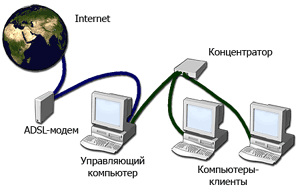
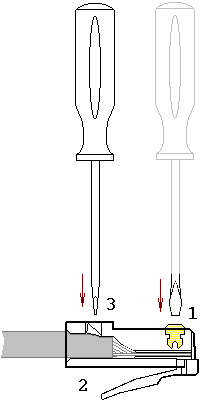 |
|
Далее приступаем к настройкам Настройке подлежит только серверная часть, т.е. главный, управляющий компьютер. На клиентском компьютере (компьютерах) ничего делать не нужно (при условии, что вас интересует только Интернет). В зависимости от того какая ОС у вас установлена, настройки немного отличаются. И так мы имеем управляющий компьютер, подключенный к локальной сети или ADSL модему (Внешняя сеть), Интернет получаем через высокоскоростное или vpn соединение (Интернет шлюз) , для внутренней сети используем адаптер, который для удобства переименовуем в "Домашняя сеть". |
 |
|
Заходим в свойства интернет-шлюза, находим вкладку "Дополнительно" и настраиваем так как показано на рисунке.
Если кроме Интернет необходимо между компьютерами обмениваться информацией по сети, то на сервере и клиентах настраивают общую группу и каждому компьютеру присваивают уникальное имя. Желательно чтобы имя группы отличалось от имен групп присутствующих во внешней локальной сети. На одном из компьютеров внутренней сети создаем папку с полным доступом (возможность записи и чтения с любого компьютера). Через эту папку и будем обмениваться информацией между компьютерами. Имейте только ввиду, что в некоторых случаях информация, находящаяся в этой папке, может быть доступна не только пользователям домашней сети, но и внешней локальной сети. Поэтому при обмене конфиденциальной информацией необходимо программно отключать адаптер внешней сети. Особенность запуска такой сети состоит в том, что сервер должен запускаться первым и только после полной его загрузки включаются клиентские машины. В процессе загрузки клиентских машин они запрашивают себе у сервера IP адреса. Устанавливать на клиентских машинах фиксированные IP адреса нельзя ибо в этом случае сеть работает, а Интернет нет. Для выхода в Интернет на клиентском компьютере достаточно запустить браузер. Такой способ расшаривания Интернет аналогично работает и настраивается и при других методах доступа, например через 3G беспроводный или обыкновенный телефонный модем. В тех случаях, когда клиентских машин болше чем одна они соединяются не кросоверным кабелем, а отрезками прямых кабелей через концентратор (свич), как показано на рисунке в начале статьи. | 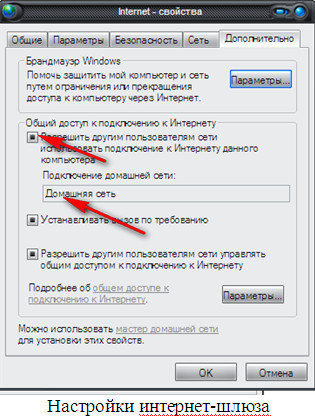 |
Теперь рассмотрим вариант, когда Интернет постоянно подключен по сети. Кроме сети подаваемой от провайдера, такой режим возможен если ADSL модем или точка доступа настроены в режиме роутера. Т.е. логин и пароль прописаны в вышеуказанных устройствах и они постоянно подключены к Интернет. В этом случае расшаривать нужно непосредственно подключение по локальной сети.
|
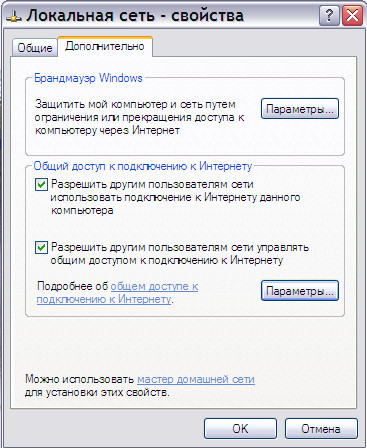 |
В этой статье описаны варианты общего доступа без использования внешних аппаратных и программных средств, с использованием средств заложенных в самой Windows. Несколько более продвинутые результаты можно получить если установить на главный компьютер дополнительную программу маршрутизатор, например Kerio_Winroute. Но это уже тема отдельной статьи.
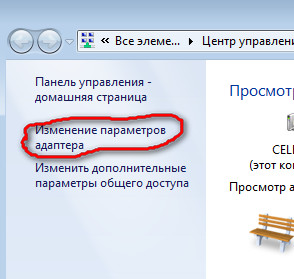 Вкратце о настройках в Windows 7.
Вкратце о настройках в Windows 7.